Version 10.0

Version 10.0 führt Erweiterungen ein, die für einen höchstmöglichen Unterhaltungswert in Ihrem Tesla entwickelt wurden. Dies beinhaltet das Tesla Kino, erweiterte Media-Optionen sowie Cuphead, ein neues Tesla Arcade-Spiel.
Version 10.0 führt Erweiterungen ein, die für einen höchstmöglichen Unterhaltungswert in Ihrem Tesla entwickelt wurden. Dies beinhaltet das Tesla Kino, erweiterte Media-Optionen sowie Cuphead, ein neues Tesla Arcade-Spiel.
Version 10.0 führt zudem neben weiteren Autopilot- und Infotainment-Verbesserungen auch unsere neueste Autopilot-Funktion ein, Smart-Herbeirufen.
Version 10.0 führt neben weiteren Autopilot- und Infotainment-Verbesserungen auch unsere neueste Autopilot-Funktion ein, Smart-Herbeirufen.
Diese Version enthält zudem weitere Autopilot- und Infotainment-Verbesserungen.
Cuphead - Tesla Edition

Cuphead ist ein klassisches Shooter-Action Spiel inspiriert durch die Cartoons aus den 1930ern und mit einem starken Schwerpunkt auf Boss-Kämpfen. In dieser Tesla-Edition von Cuphead können Sie die komplette erste Insel als Cuphead oder Mugman spielen (Einzelspieler- oder lokaler Koop-Modus). Durchqueren Sie fantastische Welten, beschaffen Sie sich neue Waffen, erlernen Sie mächtige Super-Moves und decken Sie verborgene Geheimnisse auf, während Sie versuchen, Ihre Schulden beim Teufel zu begleichen!
Wie bei allen Tesla Arcade Spielen muss sich Ihr Fahrzeug zum Spielen in der Parkstellung befinden. Um Cuphead zu starten, tippen Sie den App Launcher, dann die Unterhaltungs-Schaltfläche > Tesla Arcade, und wählen Sie dann das Spiel aus dem Menü.
Hinweis: Ein USB Game Controller wird zum Spielen von Cuphead benötigt. Die Funktion des Controllers kann je nach Hersteller und Modell abweichen.
Smart-Herbeirufen (Beta)

Mit Smart-Herbeirufen kann Ihr Fahrzeug zu Ihnen fahren (wobei der GPS-Standort Ihres Handys als Ziel verwendet wird) oder zu einem von Ihnen gewählten Ort steuern, wobei es Hindernisse umfährt und bei Bedarf anhält. Wie Herbeirufen ist auch Smart-Herbeirufen nur für den Einsatz auf privaten Parkplätzen und Grundstückseinfahrten vorgesehen. Sie sind weiterhin für Ihr Fahrzeug verantwortlich, und müssen sowohl das Fahrzeug als auch dessen Umgebung stets im Auge behalten, da es möglicherweise nicht alle Hindernisse erkennen kann.
Um diese Funktion in der Mobilen App zu verwenden, wählen Sie Herbeirufen und dann das Symbol für Smart-Herbeirufen. Drücken und halten Sie die Schaltfläche „KOMM ZU MIR“, um Smart-Herbeirufen zu aktivieren. Alternativ können Sie auch die Ziel-Schaltfläche antippen, das Fahrziel durch Anpassen der Karte auswählen und dann die „FAHRE ZUM ZIEL“-Schaltfäche drücken und halten. Sobald Sie diese Schaltfläche loslassen, hält Ihr Fahrzeug an.
Hinweis: Smart-Herbeirufen benötigt die neueste Version der Tesla Mobilen App (3.10.0 oder höher). Ausführlichere Informationen zu dieser Funktion finden Sie im Benutzerhandbuch.
Tesla Kino
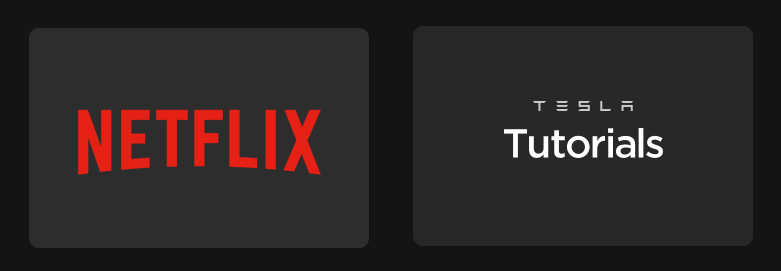
Mit Tesla Kino können Sie Filme und Videos ansehen, wenn sich Ihr Fahrzeug in der Parkstellung befindet. Um Tesla Kino aufzurufen, tippen Sie auf die neue Unterhaltungs-Schaltfläche im App Launcher und wählen Sie dann die Kino-Karte.
\nHinweis: Wir haben vorübergehend die Möglichkeit aktiviert, Videos über die Modemverbindung zu streamen.
\nSie können ausserdem Videos von Ihrem Handy zum Abspielen an Tesla Kino senden, sofern diese Quellen von Kino unterstützt werden. „Teilen“ Sie einfach den Link zum Video mit Ihrer Tesla Mobilen App, während sich Ihr Fahrzeug in der Parkstellung befindet.
Spotify
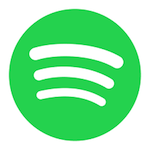
Hören Sie Musik mit Spotify. Sie können Spotify im Media-Menü auswählen. Loggen Sie sich einfach in Ihr Spotify-Konto ein, um Ihre bevorzugten Künstler, Stationen und Songs zu geniessen.
Hinweis: Ein Spotify Premium-Konto ist erforderlich.
Caraoke
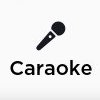
Singen Sie Karaoke zu Ihren Lieblingsliedern und -künstlern in Ihrem Tesla. Caraoke kann im Media-Menü ausgewählt werden. Tippen Sie auf das Mikrophon-Symbol, um die Audio-Spur für Gesang ein- oder auszuschalten während Sie mitsingen.
Ximalaya
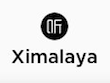
Sie können nun Ihre bevorzugten Podcasts und weitere Audio-Inhalte mit Ximalaya anhören. Sie können Ximalaya im Media-Menü auswählen.
Browser und Streaming-Media

Um die Funktionen aus Version 10.0 nutzen zu können, wurden das Tesla Kino, der Browser und die Streaming-Media Audioquellen in Ihrem Fahrzeug aktiviert und können bei einer Verbindung über WLAN genutzt werden.
Hinweis: Wir haben vorübergehend die Möglichkeit aktiviert, das Tesla Kino, den Browser sowie die Streaming-Media Audioquellen über die Modemverbindung zu verwenden. Einige Audioquellen erfordern ein aktives Abbonement.
Fahrdarstellung

Die Fahrdarstellung wurde erweitert, und stellt nun zusätzliche Objekte und Fahrspuren um Ihr Fahrzeug herum in mehr Umgebungen dar.
Außerdem können Sie die Fahrdarstellung nun mit den Fingern Aufziehen und Verschieben, um Sichtwinkel und Vergrößerungsstufe vorübergehend anzupassen. Wenn die Darstellung nicht aktiv angepasst wird, so kehrt sie nach kurzer Zeit zur ursprünglichen Position zurück.
Spurwechselassistent
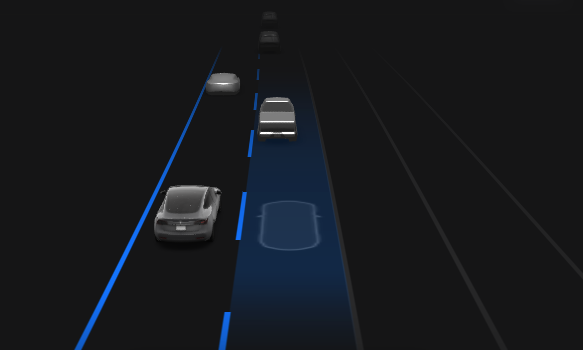
Die Darstellung des Spurwechselassistenten wurde verbessert und hebt nun hervor, wo Ihr Fahrzeug in die Nachbarspur einfahren wird. Beim Aktivieren des Spurwechselassistenten wird die Nachbarspur blau hervorgehoben, und die Zielposition Ihres Fahrzeuges weiß markiert.
Hungrig, oder bereit für eine Überraschung?
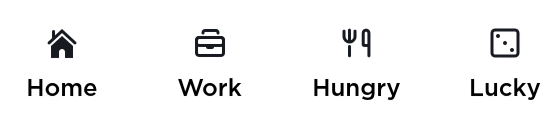
Fühlen Sie sich hungrig oder bereit für eine Überraschung? Begeben Sie sich durch das Antippen von Navigieren > Gut Glück auf ein Überraschungs-Abenteuer, oder lassen Sie sich den Weg zu einem nahegelegenen, von Ihrem Tesla ausgewählten Restaurant durch das Antippen von Navigieren > Hungrig anzeigen. Wir haben zudem das Popup-Fenster für ausgewählte Örtlichkeiten erweitert, so dass es nun einen einfachen Zugang zu einer zugehörigen Webseite beinhaltet, falls eine solche existiert.
Verbesserungen der Karten-App

Wir haben die Karten-App verbessert, um Ihnen das Auffinden Ihrer Zielorte und das Navigieren dorthin zu erleichtern. Bei der Suche nach einem Zielort wird die Entfernung zu jedem vorgeschlagenen Suchergebnis nun mit angezeigt. Zudem können Sie die Beschriftungen auf der Karte nun einfach direkt antippen, um Details über den entsprechenden Ort aufzurufen und dorthin zu navigieren.
Mobile App

Mithilfe Ihrer Mobile App können Sie Ihr Fahrzeug nun sogar noch für viele andere Dinge nutzen.
- - Öffnen und schliessen Sie Ihr Garagentor. Eine HomeLink-Schaltfläche ist nun verfügbar, wenn Ihr Fahrzeug mit einer HomeLink-Verbindung programmiert wurde.
- - Tauen Sie Ihr Fahrzeug bei kalter Witterung bequemer ab, indem Sie „max. Entfrosten“ aktivieren. Sobald diese Funktion aktiviert ist, werden Innentemperatur und Windschutzscheibenheizung auf maximale Wärme gestellt.
- - Verfolgen Sie das Herunterladen und den Installationsfortschritt von Softwareupdates.
- - Senden Sie Videos aus unterstützten Quellen zum Abspielen ans Tesla Kino, indem Sie den Link zum Video von der Tesla Mobilen App aus teilen.
- - Öffnen Sie alle Ihre Fenster einen Spalt und schließen Sie sie.
- - Öffnen Sie alle Ihre Fenster einen Spalt.
Hinweis: Diese Funktionen benötigen die neueste Version der Tesla Mobilen App (3.10.0 oder höher).
Verbesserungen der Dashcam

Dashcam kann jetzt zusätzlich zu der Frontkamera und den Seitenkameras auch Videoclips von der Rückkamera Ihres Fahrzeuges aufzeichnen und speichern. Wie gewohnt erscheint in der Statusleiste das Dashcam-Symbol, an dem ein roter Punkt anzeigt, dass die Kameraaufnahme läuft. Tippen Sie das Symbol an, um zehnminütige Videoclips zu speichern, oder drücken Sie auf das Symbol und halten Sie es gedrückt, um die Aufnahme zu unterbrechen.
Verbesserungen des Wächter-Modus

Die vom Wächter-Modus aufgenommenen Video-Clips werden nun in einem getrennten Dateiordner auf Ihrem USB-Laufwerk gespeichert, um ihre Handhabung zu erleichtern. Zudem werden die ältesten Wächter-Modus Video-Clips nun automatisch gelöscht, falls der freie Platz auf dem USB-Laufwerk nicht ausreicht und die Wächter-Modus Video-Clips mehr als 5 GB Speicherplatz belegen.
Joe Mode

Bei aktiviertem Joe Mode wird die Lautstärke der Warntöne Ihres Fahrzeuges verringert. Die leiseren Warntöne alarmieren den Fahrer nach wie vor effektiv und minimieren die störende Einwirkung auf Mitfahrer (z. B. Joes Kinder). Um Joe Mode zu aktivieren, wählen Sie Fahrzeug > Sicherheit > Joe Mode.
Verbesserungen des Software-Updatevorganges

Das Erlebnis beim Aktualisieren der Software is nun voller Stil und Anmut. Sie können nun sehen, welche Software-Version heruntergeladen und installiert werden wird. Nachdem der Updatevorgang gestartet wurde, können Sie den Installationsfortschritt bei eingeschaltenem Touchscreen mitverfolgen.
Bluetooth-Media Verbesserungen

Beim Abspielen von Mediainhalten von Ihrem über Bluetooth verbundenen Handy wird die Album-Coverart nun angezeigt. Sie können zugehörige Playlists direkt auf dem Touchscreen durchstöbern. Außerdem unterstützt die Bluetooth-Medienwiedergabe für ein besseres Klangerlebnis nun eine Samplingrate von 48 kHz.
Hinweis: Verhalten und Leistung können je nach Handy und der darauf verwendeten App variieren. iOS 13 ist erforderlich, um auf iPhones befindliche Album-Coverart darzustellen.
App Launcher

Der App Launcher wurde umorganisiert, um das Aufrufen der Telefon-App zu vereinfachen. Wir haben „Tesla Arcade“ außerdem durch „Tesla Unterhaltung“ ersetzt.
Fahrerprofil
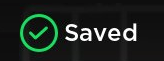
Zusätzlich zu Ihren Sitz-, Seitenspiegel- und Lenkradpositionen speichert Ihr Fahrzeug auch viele andere Einstellungen in Ihrem Fahrerprofil. Ab dieser Version können Sie in der Statusleiste am oberen Rand des Touchscreens sehen, wenn eine Einstellung für das ausgewählte Fahrerprofil gespeichert wird.














![Tesla’s Missing Voice: Why a PR Team Matters More Than Ever [Opinion]](https://www.notateslaapp.com/img/containers/article_images/multiple-models/group_93.jpg/4e1056961f0480c7b9eff43dd2ec288e/group_93.jpg)














